
- Автоматизация
- Антропология
- Археология
- Архитектура
- Биология
- Ботаника
- Бухгалтерия
- Военная наука
- Генетика
- География
- Геология
- Демография
- Деревообработка
- Журналистика
- Зоология
- Изобретательство
- Информатика
- Искусство
- История
- Кинематография
- Компьютеризация
- Косметика
- Кулинария
- Культура
- Лексикология
- Лингвистика
- Литература
- Логика
- Маркетинг
- Математика
- Материаловедение
- Медицина
- Менеджмент
- Металлургия
- Метрология
- Механика
- Музыка
- Науковедение
- Образование
- Охрана Труда
- Педагогика
- Полиграфия
- Политология
- Право
- Предпринимательство
- Приборостроение
- Программирование
- Производство
- Промышленность
- Психология
- Радиосвязь
- Религия
- Риторика
- Социология
- Спорт
- Стандартизация
- Статистика
- Строительство
- Технологии
- Торговля
- Транспорт
- Фармакология
- Физика
- Физиология
- Философия
- Финансы
- Химия
- Хозяйство
- Черчение
- Экология
- Экономика
- Электроника
- Электротехника
- Энергетика
Текстовые данные
Текстовые данные
Текст в ячейке по умолчанию выравнивается по левому краю и отображается именно так, как был введен пользователем. Любые значения, не соответствующие ни одному числовому формату или формуле, Excel автоматически воспринимает как строку текста. Например, если вместо разделительного знака «,» в числе поставить «.», то введенное значение будет текстом и приведет к ошибке в вычислениях с этой ячейкой (рис. 2.3).
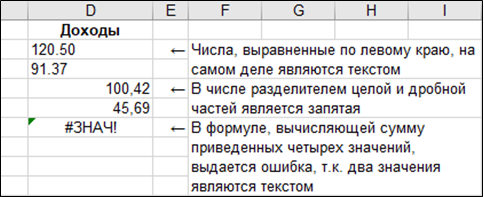
Рис. 2.3. Ошибки при использовании текста вместо чисел
Вручную задать текстовый формат для ячейки можно с помощью команды на вкладке Главная, в диалоговом окне Формат ячеек (см. рис. 2.2), а также с помощью символа апострофа. Апострофом «’» называется символ в виде одиночной кавычки. На клавиатуре этот знак располагается на клавише с русской буквой «Э», но в английской раскладке. Если перед данными в ячейке поставить символ апострофа, то они будут считаться текстом (рис. 2.4). При этом сам символ «’» в ячейке отображаться не будет, но будет виден в строке формул.

Рис. 2.4. Задание текстового формата ячейки с помощью апострофа
В ячейке может храниться текст размером до 32767 символов. Если введенный текст длиннее текущей ширины столбца и ячейки, расположенные справа, пусты, то текст отобразится целиком поверх этих соседних ячеек. Если же соседняя правая ячейка содержит данные, то отобразится столько символов текста, сколько умещается в имеющуюся ширину столбца. Для отображения всего содержимого ячейки можно увеличить ширину столбца, выбрать более мелкий шрифт, установить перенос слов или разрыв строки. Для автоматического переноса слов внутри ячейки требуется задать для нее опцию «Переносить по словам» на вкладке Главная - Выравнивание - Перенести текст или в диалоговом окне Формат ячеек на вкладке Выравнивание (рис. 2.5). Для принудительного (ручного) переноса текста внутри ячейки необходимо вставить в требуемое место символ разрыва строки, используя комбинацию клавиш Alt + Enter.
Направление расположения текста в ячейке (горизонтально, вертикально или под заданным углом) можно также настроить на вкладке Выравнивание диалогового окна Формат ячеек (рис. 2.5). Здесь же находятся настройки выравнивания значения в ячейке по горизонтали и по вертикали, флажок автоподбора ширина столбца по содержимому ячейки и флажок объединения нескольких ячеек в одну.
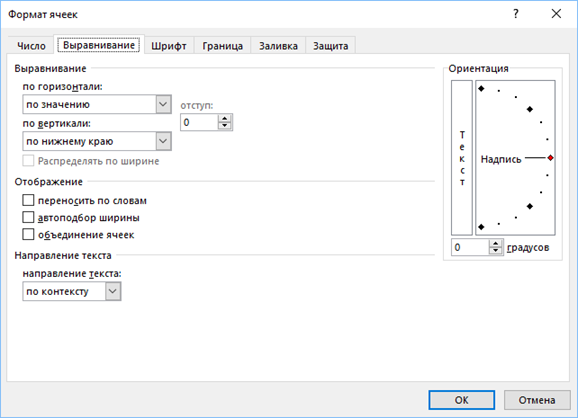
Рис. 2.5. Вкладка «Выравнивание» диалогового окна «Формат ячеек»
|
|
|
© helpiks.su При использовании или копировании материалов прямая ссылка на сайт обязательна.
|